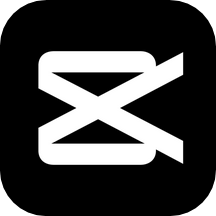手机剪映设置视频出场动画的方法
2024-06-22 09:54作者:91下载站
剪映app在当前深受小伙伴们喜欢的视频剪辑软件,很多小伙伴在使用该软件进行视频创作的时候,需要将视频的出场片段设置成一个动画效果展示出来,那么我们该如何设置呢,在剪映中我们可以找到一个动画功能,你可以在该动画功能中,可以进行出场动画的设置,其中提供了多种多样的出场动画可以选择,之后我们调整一下参数即可保存和设置,下方是关于如何使用手机剪映设置出场动画的具体操作方法,如果你需要的情况下可以看看方法教程,希望小编的方法教程对大家有所帮助。
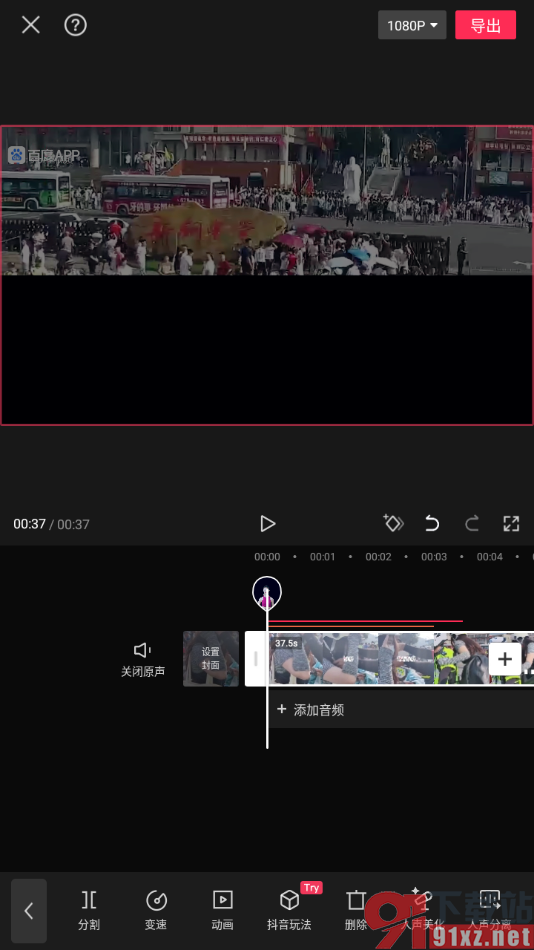
方法步骤
1.将剪映点击打开之后,将页面上的【开始创作】按钮进行点击。
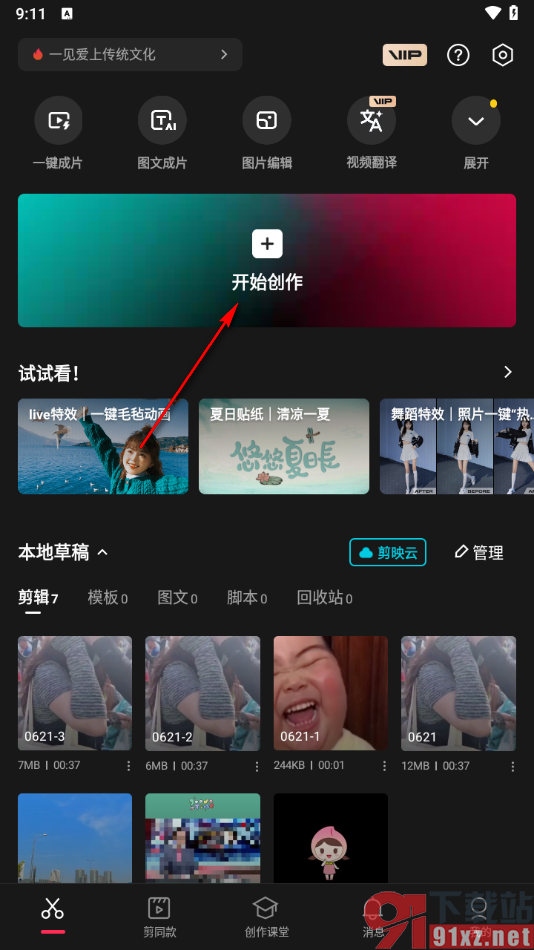
2.之后,我们就可以将视频素材导入进来,之后我们将其中的【动画】选项找到,将其点击一下。
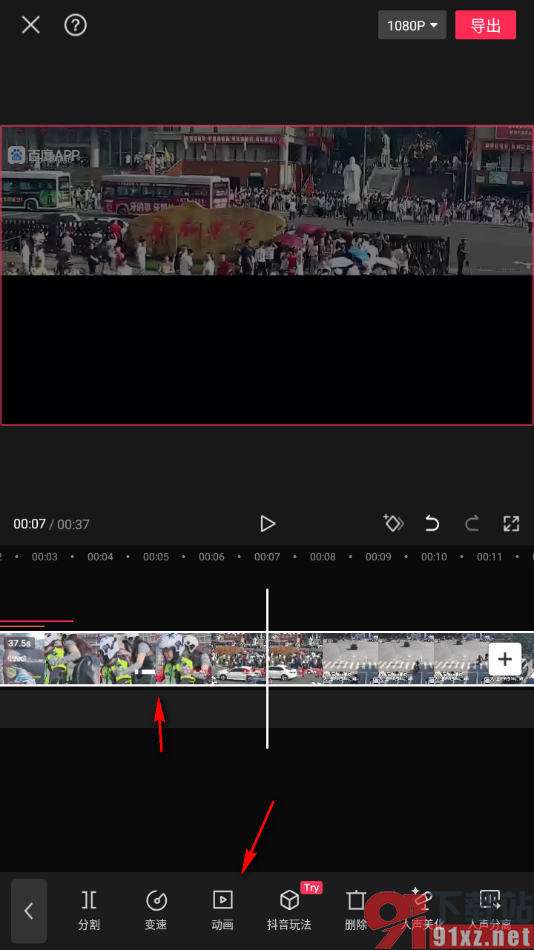
3.之后我们就可以在页面上,找到自己需要的一个出场动画,我们选择其中一个出场动画效果,之后点击旁边的√按钮即可保存。
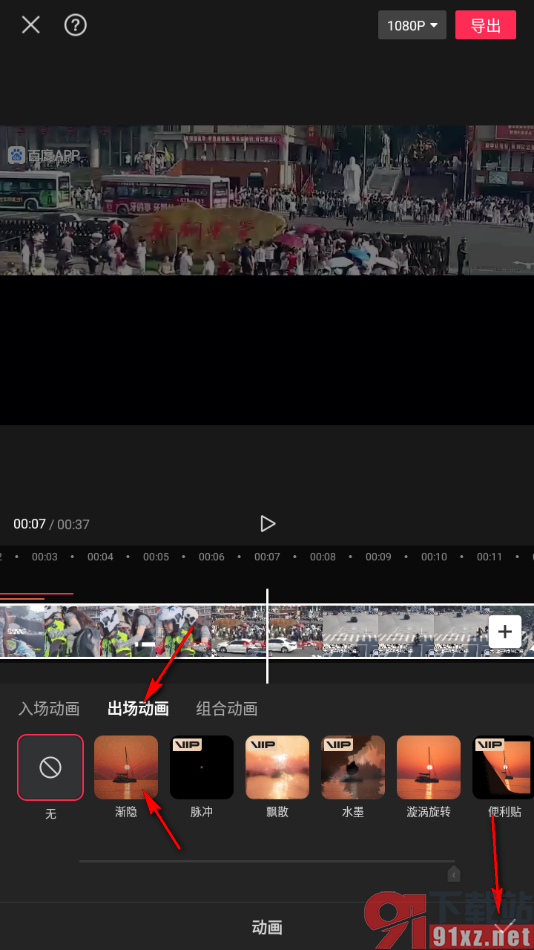
4.随后,我们就可以在页面上将其中的播放按钮进行点击即可查看效果,之后点击右上角的导出按钮即可保存。
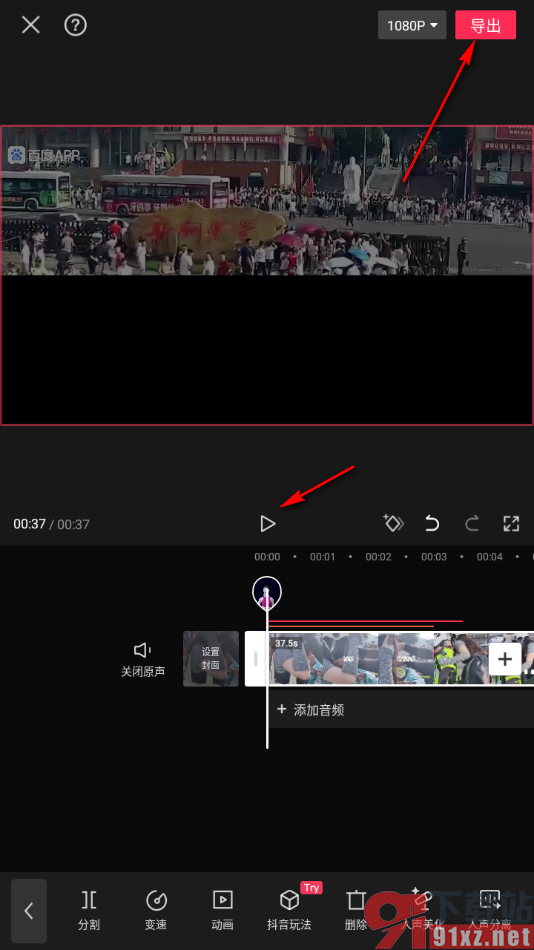
以上就是关于如何使用手机剪映设置视频出场动画的具体操作方法,如果你需要给一段视频进行出场动画的设置,那么我们就可以找到动画功能,将其点击打开即可找到自己喜欢的动画效果进行设置,感兴趣的话可以操作试试哦。